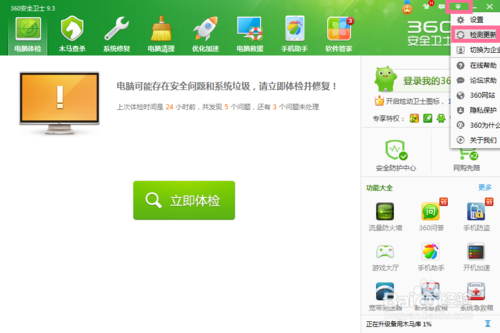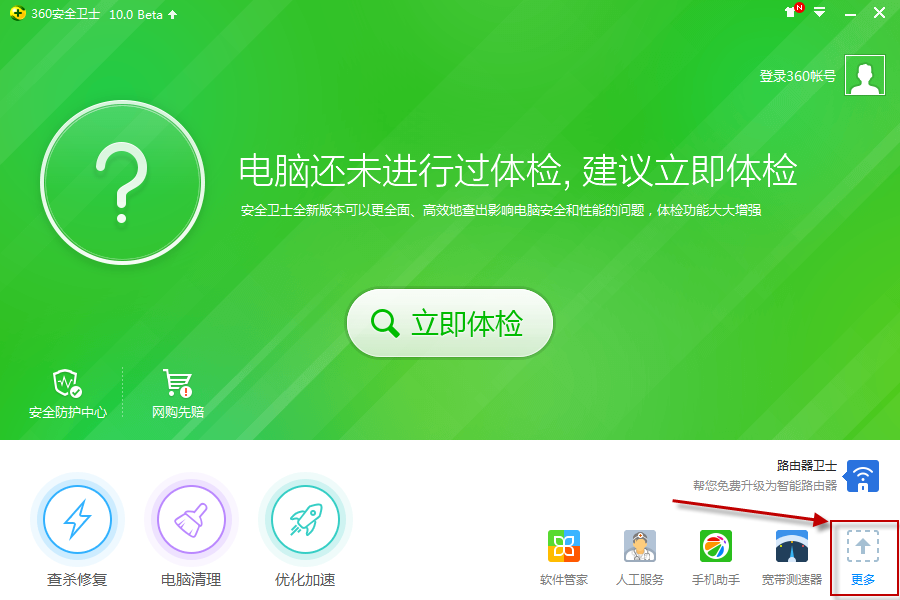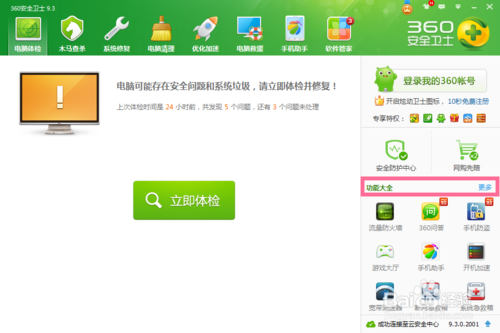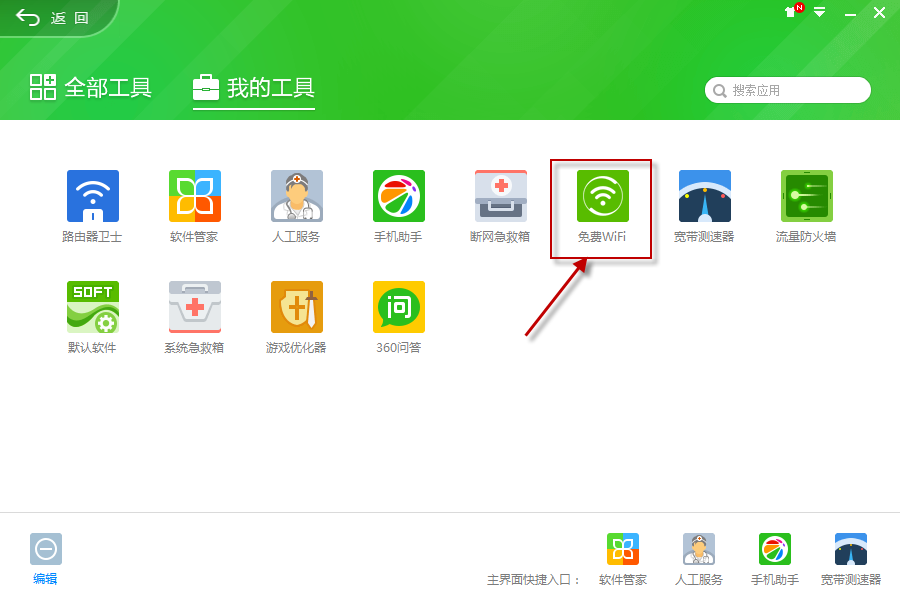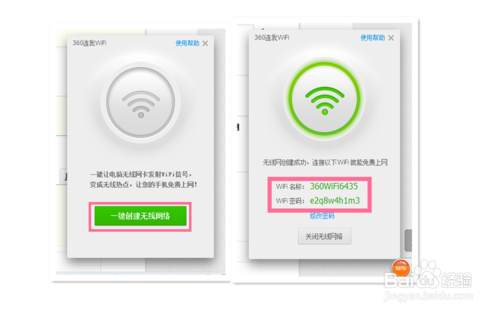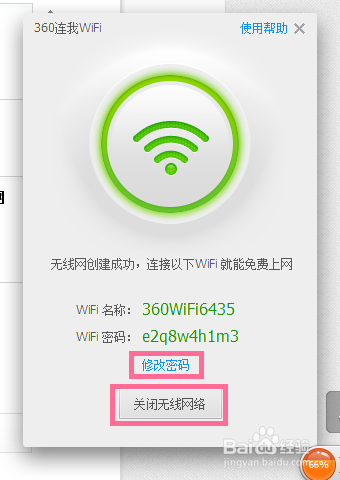360安全卫士中的360免费WiFi在哪?怎么设置360免费WiFi
时间:2016-01-21
|
文章作者:
360安全卫士中的360免费WiFi在哪里?怎么设置360免费WiFi?
360免费wifi怎么用,360新推出的免费WiFi能让自己的电脑变成无线热点但是很多人不知道这个功能在哪和怎么用它,下面小编就和大家分享360免费wifi怎么用
360免费wifi是一个可以在笔记本上面使用的一个免费WiFi共享工具,当然如果你的电脑上有无线网卡等设备也是可以的。其实win7的电脑系统是自带WiFi共享功能的,但是这个功能开启比较麻烦,所以360免费wifi工具可以帮助您开启这个功能,那么其他用户就可以共享您的网络上网了。当然前提是笔记本或者带有无线网卡的电脑必须有连接网络上网了。
首先你需要安装360安全卫士,如果你已经安装有360安全卫士那么请更新升级到最新的版本。
打开你的360安全卫士软件再点击界面左侧功能大全里的《更多》。
在未添加功能中找到《免费wife》点击打开。
在弹出的360连我wife界面点击《一键创建无线网络》,这时等待360自动创建无线网络,创建成功后,根据360连我wife提供的账号密码,你就可以连接无线网络使用了。
如果你觉得360连我wife提供的密码太过复杂可以点击《修改密码》修改成自己熟悉的密码。不想使用的时候点击《关闭无线网络》即可。
以上就是360安全卫士中免费WiFi的寻找以及设置方法
点击查看更多↓
相关软件